Čo sa stane, keď odstránite hru z vášho PS5
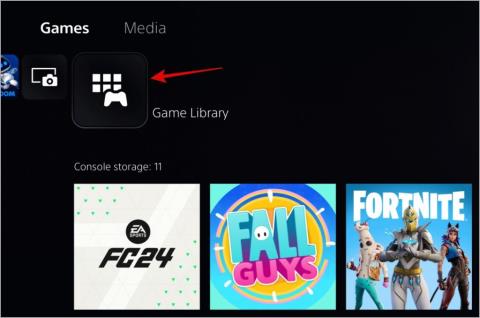
Tu je návod, ako odstrániť hru a jej uložené údaje z vášho PS5, spolu s vysvetlením, čo sa stane, keď tak urobíte.

Mnohým z nás sa v určitom momente na telefóne objavia duplicitné fotografie, buď preto, že sme tú istú fotografiu urobili viackrát, alebo preto, že sme tú istú fotografiu stiahli z rôznych zdrojov. Postupom času môžu duplicitné fotografie zaberať v telefóne veľa miesta , preto je dobré ich pravidelne odstraňovať. V tomto príspevku vám ukážeme tri jednoduché spôsoby, ako odstrániť duplicitné fotografie z telefónu Samsung Galaxy.
Obsah
1. Pomocou aplikácie Samsung Gallery App
Aplikácia Galéria na telefóne Samsung Galaxy zjednodušuje vyhľadanie a odstránenie všetkých duplicitných fotografií v aplikácii Galéria Samsung Galaxy. Takže začnime s tým.
1. Otvorte v telefóne aplikáciu Galéria . Klepnite na ikonu ponuky (tri vodorovné čiary) v pravom dolnom rohu a vyberte položku Návrhy .

2. Prejdite nadol a klepnite na Odstrániť duplicitné obrázky . V nasledujúcej ponuke uvidíte celkový počet duplicitných fotografií spolu s úložiskom, ktoré zaberajú. Upozorňujeme, že to bude zahŕňať aj všetky duplicitné videá.

3. Klepnite na tlačidlo Vymazať duplikáty v hornej časti a potom klepnite na Vymazať .

4. Potvrďte výberom položky Presunúť do koša .

2. Pomocou aplikácie Moje súbory
Ďalším spôsobom, ako sa zbaviť duplicitných fotografií na telefóne Samsung Galaxy, je použitie aplikácie Moje súbory. Okrem fotografií a videí vám aplikácia Moje súbory môže pomôcť nájsť a odstrániť duplicitné dokumenty, súbory APK, zvukové súbory a ďalšie.
Ak chcete odstrániť duplicitné fotografie pomocou aplikácie Moje súbory na telefóne Samsung, postupujte takto:
1. Otvorte aplikáciu Moje súbory a klepnite na Analyzovať úložisko . Posuňte zobrazenie nadol a klepnite na položku Duplikovať súbory .
Poznámka: Ak možnosť Duplikovať súbory chýba, znamená to, že aplikácia Moje súbory nenašla žiadne identické súbory.

2. Prejdite zoznamom a pomocou začiarkavacích políčok vyberte duplicitné verzie súborov.
3. (Voliteľné) Klepnutím na možnosť Podrobnosti v spodnej časti zobrazíte celkový počet vybratých súborov a ich veľkosť.

4. Klepnite na Odstrániť v pravom dolnom rohu a potvrďte výberom Presunúť do koša .

3. Duplikuje aplikáciu Cleaner
Aj keď vám aplikácie Galéria a Moje súbory umožňujú odstrániť duplicitné fotografie v niekoľkých jednoduchých krokoch, nemusia byť vždy presné. Tieto aplikácie môžu niekedy napríklad zlyhať pri identifikácii duplicitných súborov s rôznymi názvami.
Ak chcete vykonať dôkladnejšie čistenie, môžete si stiahnuť aplikáciu tretej strany, ako je Duplicates Cleaner, z Obchodu Play a použiť ju na odstránenie duplicitných fotografií z telefónu Samsung Galaxy. Tu sú kroky pre to isté.
1. Stiahnite si a nainštalujte aplikáciu Duplicates Cleaner do svojho telefónu Samsung.
2. Otvorte aplikáciu Duplicates Cleaner a klepnite na možnosť Scan Duplicate Images .

3. Aplikácia bude potrebovať vaše povolenie na prístup k súborom vo vašom telefóne. Klepnite na OK a povoľte prepínač na čistenie duplikátov v nasledujúcej ponuke.

4. Vráťte sa do aplikácie Duplicates Cleaner a dajte jej čas nájsť duplicitné fotografie v telefóne.
5. Klepnite na ikonu koša v spodnej časti a výberom možnosti Áno potvrďte.

Podobne môžete túto aplikáciu použiť na vyhľadanie a odstránenie duplicitných zvukov, videí, dokumentov, súborov APK a ďalších súborov z telefónu Samsung Galaxy.
často kladené otázky
1. Ako obnovím odstránené fotografie a videá v telefóne Samsung Galaxy?
Ak omylom odstránite pôvodný aj duplicitný súbor, vymazanú fotografiu alebo video môžete obnoviť z priečinka Kôš.
2. Prečo zostáva kapacita úložiska nezmenená aj po odstránení duplicitných fotografií?
Váš telefón Samsung Galaxy presunie odstránené duplicitné fotografie do priečinka Kôš, kde sa uchovávajú 30 dní a potom sa natrvalo odstránia. Ak chcete ihneď uvoľniť úložný priestor, môžete priečinok Kôš na svojom telefóne Samsung Galaxy vyprázdniť manuálne .
Už žiadne dvojité problémy
Ako sme práve videli, odstránenie duplicitných fotografií na telefóne Samsung Galaxy je jednoduchý a rýchly proces bez ohľadu na to, či používate vstavané aplikácie alebo aplikácie tretích strán. To však nie je jediný spôsob, ako uvoľniť úložný priestor v telefóne. Môžete tiež zvážiť presun súborov do cloudového úložiska alebo vymazanie vyrovnávacej pamäte aplikácií v telefóne Samsung Galaxy .
Tu je návod, ako odstrániť hru a jej uložené údaje z vášho PS5, spolu s vysvetlením, čo sa stane, keď tak urobíte.
Potrebujete uvoľniť úložný priestor? Tu sú tri jednoduché spôsoby, ako nájsť a odstrániť duplicitné fotografie na telefóne Samsung Galaxy.
Chcete odinštalovať Google Chrome z počítača? Čo sa stane, keď odinštalujete prehliadač Google Chrome v systéme Windows a MacOS.
Končia sa vaše telefonáty náhodne? Tu je niekoľko tipov, ktoré môžete vyskúšať, keď váš telefón Samsung Galaxy neustále vypadáva hovory.
Reštartuje sa váš telefón Samsung bez zjavného dôvodu? Tu je to, čo môžete urobiť, aby ste vyriešili základný problém.
Tu je návod, ako pridať núdzový kontakt a informácie v systéme Android. Zistite, ako získať a zobraziť núdzové informácie na uzamknutej obrazovke telefónu.
Chcete vypnúť mobilné dáta alebo Wi-Fi prístup pre určité aplikácie v telefóne Samsung Galaxy? Tu je návod, ako to urobiť.
Ak sa obrazovka vášho telefónu s Androidom stále náhodne zapína, tu je niekoľko účinných tipov, ktoré vám pomôžu problém vyriešiť.
Neskenuje aplikácia Fotoaparát QR kód na vašom telefóne Samsung Galaxy? Na vyriešenie problému použite tieto tipy na riešenie problémov.
máte nový Shield TV Pro alebo Tube 2019? No, má veľa tipov, trikov a funkcií, ktoré by váš zážitok zlepšili.
Máte problém s nízkou hlasitosťou na telefóne Samsung Galaxy? Ak chcete problém vyriešiť, vyskúšajte tieto tipy na riešenie problémov.
Pociťujete pomalú rýchlosť nabíjania telefónu? Tu sú spôsoby, ako urýchliť nabíjanie telefónu Samsung Galaxy.
Nefunguje funkcia Google Find My Device pre váš telefón s Androidom? Tu je niekoľko tipov, ktoré problém vyriešia.










